Convertissez, éditez et compressez des vidéos/audios dans plus de 1000 formats de haute qualité.
Comment accélérer une vidéo : 10 méthodes simples (en ligne et hors ligne)
Accélérer une vidéo est un moyen simple et efficace de booster votre contenu, que ce soit pour une publication sur les réseaux sociaux, un tutoriel ou simplement pour supprimer les passages lents. Voici quelques astuces simples pour accélérer et ralentir la lecture de vos vidéos. Des outils intégrés sur Windows et Mac aux éditeurs en ligne rapides sans sacrifier la qualité, vous disposez de plusieurs options pour accélérer une vidéo sur iPhone et Android. Dans ce guide, nous vous présenterons les meilleures méthodes, étape par étape, afin que vous puissiez trouver rapidement la solution idéale.
Liste des guides
La meilleure façon d'accélérer la lecture d'une vidéo sur Windows/Mac avec une qualité élevée Comment utiliser Windows Movie Maker pour accélérer les vidéos sous Windows Étapes détaillées pour accélérer les vidéos sur Mac avec iMovie Accélérez la lecture de vidéos en ligne avec Kapwing Comment accélérer une vidéo avec Clideo Accélérez la vidéo avec VEED.IO Accélérez la lecture de vidéos en ligne avec Fastreel Comment accélérer une vidéo dans Premiere Meilleure application pour accélérer la vidéo sur Android : Video Speed Changer Meilleure application pour accélérer la vidéo sur iPhone : iMovie (iOS)La meilleure façon d'accélérer la lecture d'une vidéo sur Windows/Mac avec une qualité élevée
Si vous recherchez le moyen le plus simple et le plus fiable pour accélérer la vidéo sans perte de qualité, 4Easysoft Convertisseur vidéo total C'est un excellent choix ! Cet outil tout-en-un ne se contente pas de convertir des fichiers, il vous permet également d'ajuster la vitesse de vos vidéos en douceur et de conserver une image parfaitement nette. Que vous travailliez sur un projet YouTube, un tutoriel rapide ou que vous coupiez une scène lente, cet outil rend le processus très accessible aux débutants.

Ajustez rapidement la vitesse de la vidéo vers le haut ou vers le bas sans perte de qualité
Prend en charge de nombreux formats vidéo (MP4, MOV, AVI, etc.)
Outils d'édition pratiques tels que le rognage, le recadrage et l'ajout d'effets
Travaillez rapidement, même avec des fichiers volumineux ou à haute résolution
100% sécurisé
100% sécurisé
Comment accélérer une vidéo avec 4Easysoft (étapes ultra simples) :
Étape 1Ouvrez le programme et importez votre fichier vidéo. Cliquez sur l'onglet « Boîte à outils » et sélectionnez « Contrôleur de vitesse vidéo ».

Étape 2Choisissez la vitesse souhaitée pour accélérer la vidéo selon vos besoins. Prévisualisez le résultat, puis exportez et enregistrez votre vidéo accélérée !

Pas d'étapes compliquées, pas de prise de tête : un moyen simple d'accélérer votre vidéo en quelques minutes. Restez connectés : nous vous présenterons d'autres options intéressantes, comme des outils en ligne pour accélérer votre vidéo !
Comment utiliser Windows Movie Maker pour accélérer les vidéos sous Windows
Windows Movie Maker est peut-être un peu démodé, mais il reste un moyen très simple d'accélérer une vidéo sur un PC Windows. Il est parfait pour des montages simples comme le découpage, l'ajout d'effets et le réglage de la vitesse de lecture. Pas besoin de compétences particulières : quelques clics suffisent. accélérer les vidéos dans Windows Movie Maker.
• Contrôle de vitesse de base pour des montages vidéo rapides.
• Édition simple de la chronologie par glisser-déposer.
• Effets et transitions intégrés pour des améliorations faciles.
Étapes rapides pour accélérer une vidéo dans Windows Movie Maker :
Étape 1Lancez Windows Movie Maker et ajoutez la vidéo à éditer. Faites-la glisser vers le bas dans la chronologie d'édition.
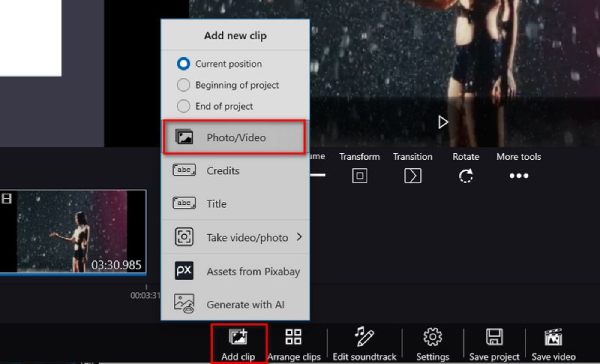
Étape 2Accédez à l'onglet « Général » et recherchez le paramètre « Ralenti/Accéléré ». Choisissez une vitesse de lecture plus rapide pour accélérer la vidéo.
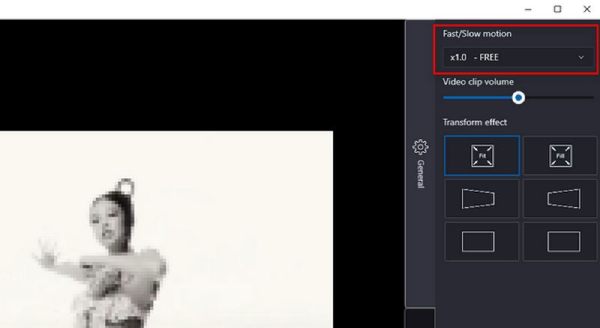
Et si jamais vous souhaitez le faire encore plus rapidement sans rien installer, ne vous inquiétez pas : nous allons également aborder les outils d'accélération vidéo en ligne !
Étapes détaillées pour accélérer les vidéos sur Mac avec iMovie
iMovie est l'un de ces outils qui rendent le montage sur Mac extrêmement fluide ; et, oui, il est également incroyable pour accélérer une vidéo. En quelques clics, vous pouvez accélérer vos clips, supprimer les passages ennuyeux et même ajouter quelques effets si vous le souhaitez. Il est déjà intégré à la plupart des Mac, vous n'avez donc rien à télécharger !
• Accélérez ou ralentissez la vidéo en quelques clics.
• Modèles, transitions et effets intégrés pour des vidéos soignées
• Disponible sur Mac et iPhone pour une édition en déplacement.
Étapes faciles pour accélérer une vidéo dans iMovie :
Étape 1Ouvrez iMovie et créez un nouveau projet. Vous pouvez maintenir votre vidéo enfoncée et la déposer dans la timeline. Sélectionnez le clip, puis cliquez sur l'icône de compteur de vitesse au-dessus de l'aperçu.
Étape 2Choisissez « Rapide » et choisissez l'accélération souhaitée. Prévisualisez vos modifications et exportez la vidéo finale.

Et si vous vous demandez comment accélérer une vidéo sur iPhone, bonne nouvelle : iMovie fonctionne tout aussi facilement sur iOS !
Accélérez la lecture de vidéos en ligne avec Kapwing
Kapwing est un éditeur en ligne ultra-simple qui simplifie l'accélération vidéo en ligne, sans téléchargement ni compétences techniques. Il est idéal pour des modifications rapides comme l'ajustement de la vitesse de lecture, le découpage, l'ajout de sous-titres, et bien plus encore, directement depuis votre navigateur !
• En ligne, aucun téléchargement de logiciel n'est nécessaire.
• Outils faciles de réglage de la vitesse vidéo et d'édition (recadrage, découpage, ajout de texte).
• Prend en charge la collaboration avec les fonctionnalités d’édition d’équipe.
Étapes rapides pour accélérer une vidéo avec Kapwing :
Rendez-vous sur le site web de Kapwing et téléchargez votre vidéo. Cliquez sur le menu « Édition » et recherchez l'option de réglage de la vitesse. Choisissez l'accélération souhaitée. Prévisualisez les modifications et cliquez sur « Exporter ». Téléchargez ensuite votre nouvelle vidéo plus rapide !
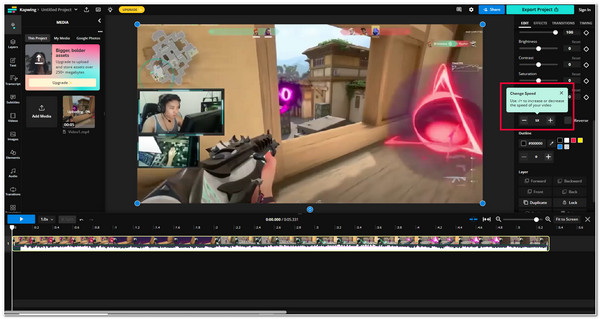
Comment accélérer une vidéo avec Clideo
Clideo est un autre outil en ligne qui simplifie la tâche pour accélérer vos vidéos en ligne en quelques clics. Propre, facile à utiliser et compatible avec tous les types de fichiers, il est idéal pour accélérer rapidement vos vidéos.
• Téléchargement et traitement rapides directement depuis votre navigateur.
• Paramètres de vitesse réglables avec juste un curseur.
• Prend en charge de nombreux formats tels que MP4, AVI, MOV, etc.
Étapes rapides pour accélérer une vidéo avec Clideo :
Ouvrez l'outil de modification de vitesse vidéo de Clideo dans votre navigateur. Importez la vidéo à éditer. Choisissez une vitesse plus rapide pour accélérer la vidéo. Laissez l'outil traiter vos modifications. Téléchargez la version accélérée de votre vidéo.

Accélérez la vidéo avec VEED.IO
Avec VEED.IO, accélérer vos vidéos en ligne est un jeu d'enfant, même pour les novices en montage vidéo. Outre la modification de la vitesse, vous pouvez ajouter des sous-titres, du texte ou des effets amusants sans rien télécharger !
• Contrôle de vitesse intuitif et suite d'édition complète (texte, effets, sous-titres).
• Outils de génération de sous-titres automatiques et de compression vidéo.
• Aucune installation requise : modifiez tout en ligne.
Étapes rapides pour accélérer une vidéo avec VEED.IO :
Accédez à VEED.IO et cliquez sur « Publier votre vidéo ». Déposez votre fichier dans l'éditeur. Sélectionnez l'outil « Vitesse » et ajustez la vitesse souhaitée. comment accélérer la vidéo. Prévisualisez vos modifications. Exportez et enregistrez votre vidéo plus rapidement.
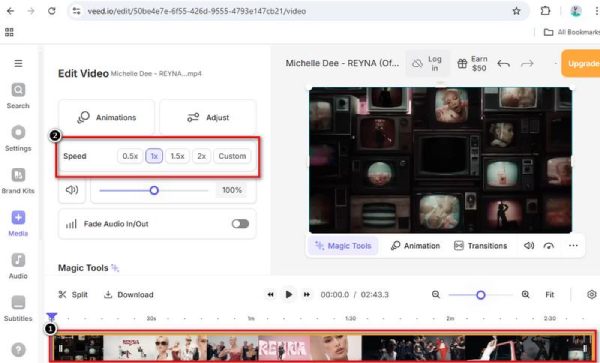
Accélérez la lecture de vidéos en ligne avec Fastreel
Fastreel de Movavi est un autre excellent moyen d'accélérer la lecture de vidéos en ligne sans logiciel complexe. Léger, facile à utiliser, il vous permet d'effectuer des montages rapides directement depuis votre navigateur : idéal lorsque vous manquez de temps.
• Outil de réglage de vitesse simple pour des modifications rapides.
• Proposer des modèles supplémentaires pour les diaporamas et les collages vidéo.
• Basé sur un navigateur — fonctionne sans aucun téléchargement.
Étapes rapides pour accélérer une vidéo avec Fastreel :
Visitez le site web de Fastreel et sélectionnez l'outil d'accélération vidéo. Importez votre fichier vidéo. Choisissez une vitesse plus rapide pour accélérer la vidéo. Traitez la vidéo. Téléchargez et profitez de votre clip accéléré.
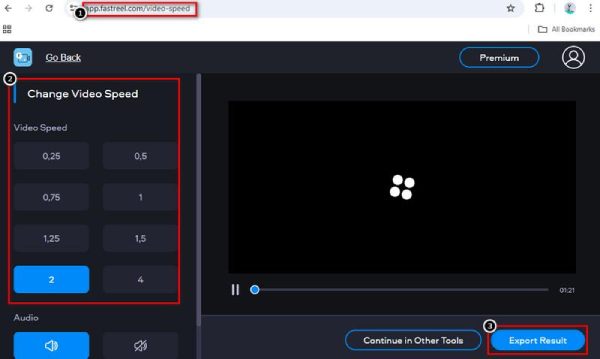
Comment accélérer une vidéo dans Premiere
Pour un contrôle total sur vos montages, Adobe Premiere Pro vous offre des outils professionnels pour accélérer une vidéo avec précision dans Premiere. C'est idéal pour les projets avancés où vous devez peaufiner chaque détail, y compris la vitesse de lecture.
• Contrôle précis de la vitesse avec remappage vitesse/durée et temps.
• Outils d’édition de niveau professionnel pour l’étalonnage des couleurs, les effets et les transitions.
• Prend en charge facilement les projets vidéo haute résolution et de grande taille.
Étapes rapides pour accélérer une vidéo dans Premiere :
Étape 1Ouvrez Adobe Premiere Pro et créez un nouveau projet. Importez votre vidéo dans la timeline.
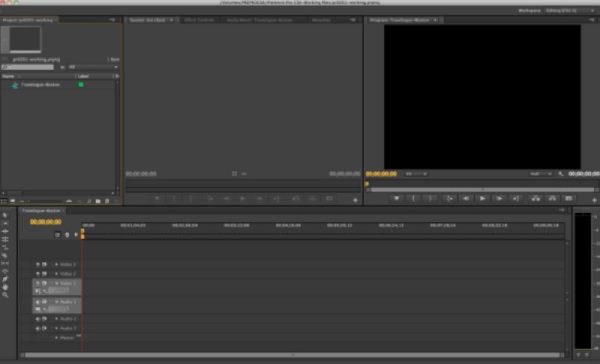
Étape 2Faites un clic droit sur le clip et sélectionnez « Vitesse/Durée ». Augmentez la vitesse de la vidéo en pourcentage. Enregistrez et exportez votre vidéo mise à jour !
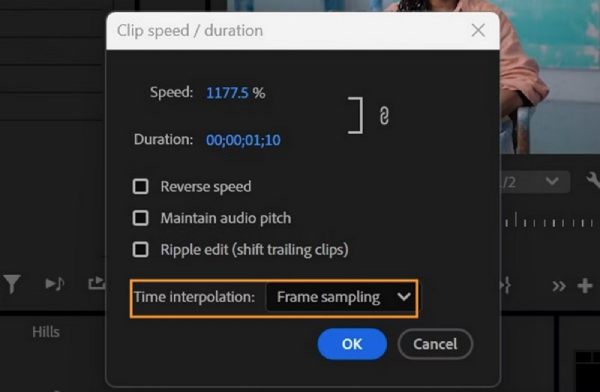
Meilleure application pour accélérer une vidéo sur Android : Video Speed Changer
La plupart des téléphones Android intègrent un éditeur vidéo qui permet d'ajuster la vitesse de lecture très facilement, sans aucune application supplémentaire ! C'est une excellente option si vous cherchez une application pour accélérer rapidement vos vidéos sans rien installer. L'interface est simple, les outils intuitifs et vous pouvez accélérer votre vidéo et la partager en quelques étapes seulement.
• Accélérez ou ralentissez rapidement avec un simple curseur.
• Interface légère et facile à utiliser.
• Prise en charge de l'exportation de vidéos en qualité HD.
Étapes rapides pour accélérer une vidéo :
Ouvrez l'application Galerie ou Photos et sélectionnez la vidéo à modifier. Appuyez sur « Modifier » et choisissez « Vitesse » ou « Vitesse de lecture ». Sélectionnez une vitesse plus rapide pour accélérer la vidéo. Prévisualisez la nouvelle lecture. Enregistrez la vidéo modifiée directement sur votre téléphone !
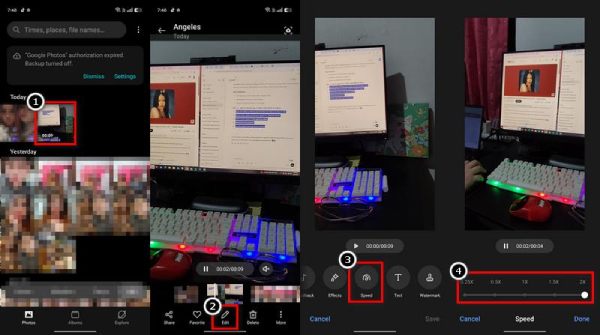
Meilleure application pour accélérer la vidéo sur iPhone : iMovie (iOS)
Bonne nouvelle pour les utilisateurs d'iPhone : iMovie n'est pas réservé aux Mac ! C'est une application fantastique accélérer l'application vidéo directement depuis votre iPhone, parfait lorsque vous avez besoin d'effectuer des modifications rapides en déplacement sans sacrifier la qualité.
• Contrôle de la vitesse par tapotement et glissement sur l'écran de votre iPhone.
• Filtres, transitions et pistes musicales intégrés pour une édition facile.
• Exportation directe vers votre pellicule ou vos applications de réseaux sociaux.
Étapes rapides pour accélérer une vidéo avec iMovie sur iPhone :
Ouvrez iMovie sur votre iPhone et démarrez un nouveau projet. Ajoutez la vidéo à éditer à la timeline. Appuyez sur l'icône du compteur de vitesse et ajustez la vitesse de la vidéo sur iPhone. Lancez la lecture pour prévisualiser votre clip accéléré. Exportez-le et enregistrez-le dans votre galerie.
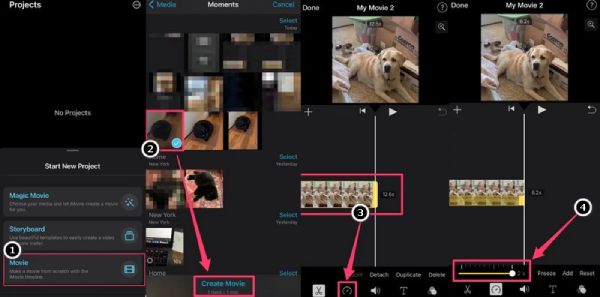
Conclusion
Accélérer la lecture de vidéos n'a jamais été aussi simple, que ce soit sur ordinateur, en ligne ou depuis votre téléphone. Grâce à de nombreux outils performants, vous pouvez rapidement ajuster la vitesse de lecture pour rendre votre contenu plus net et plus attrayant. Cependant, 4Easysoft Convertisseur vidéo total est un choix idéal si vous recherchez la meilleure solution tout-en-un. Puissante, facile à utiliser, elle offre toujours des résultats de haute qualité. Que vous appreniez à accélérer une vidéo pour la première fois ou que vous ayez besoin de résultats professionnels rapidement, 4Easysoft vous offre tout ce dont vous avez besoin sans configuration complexe.
100% sécurisé
100% sécurisé



